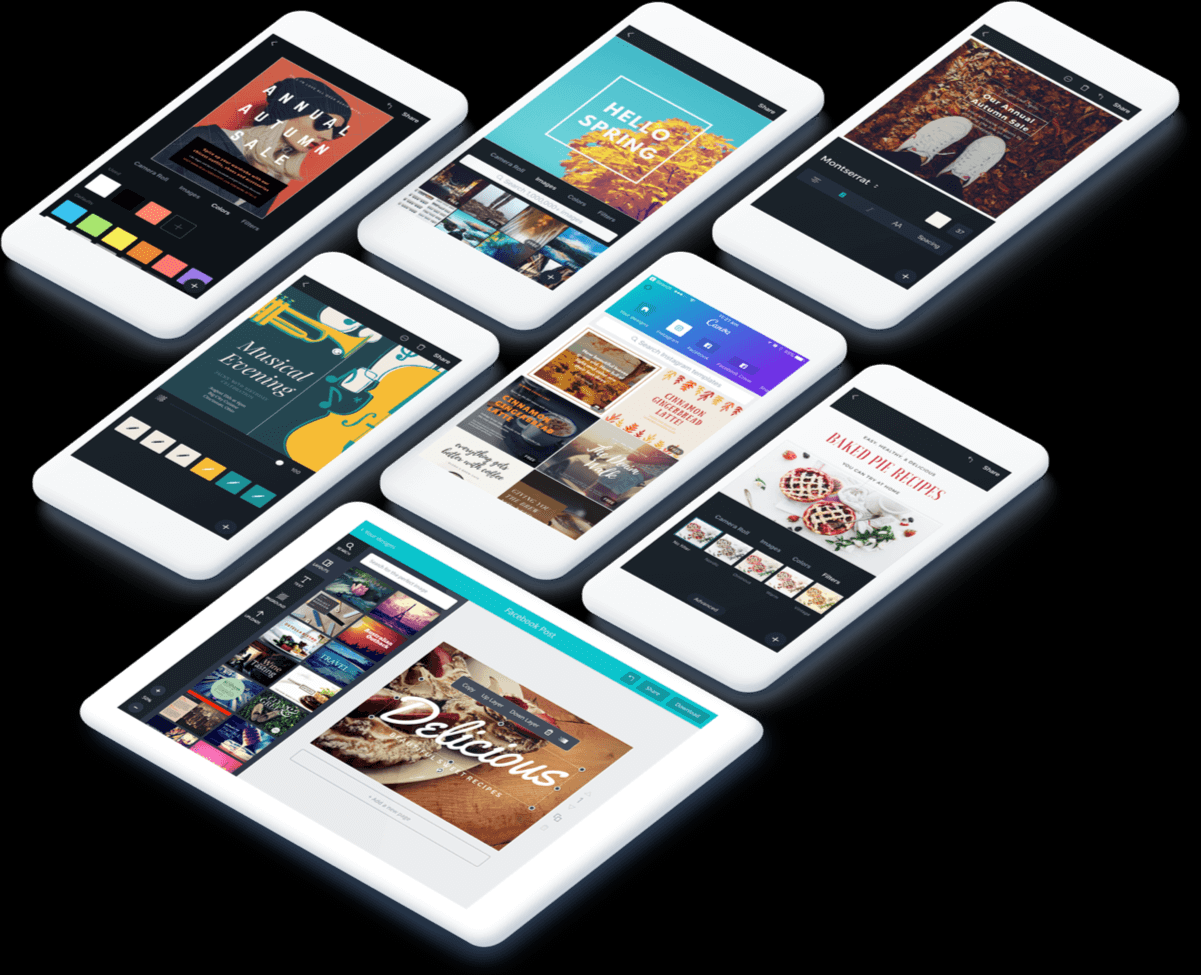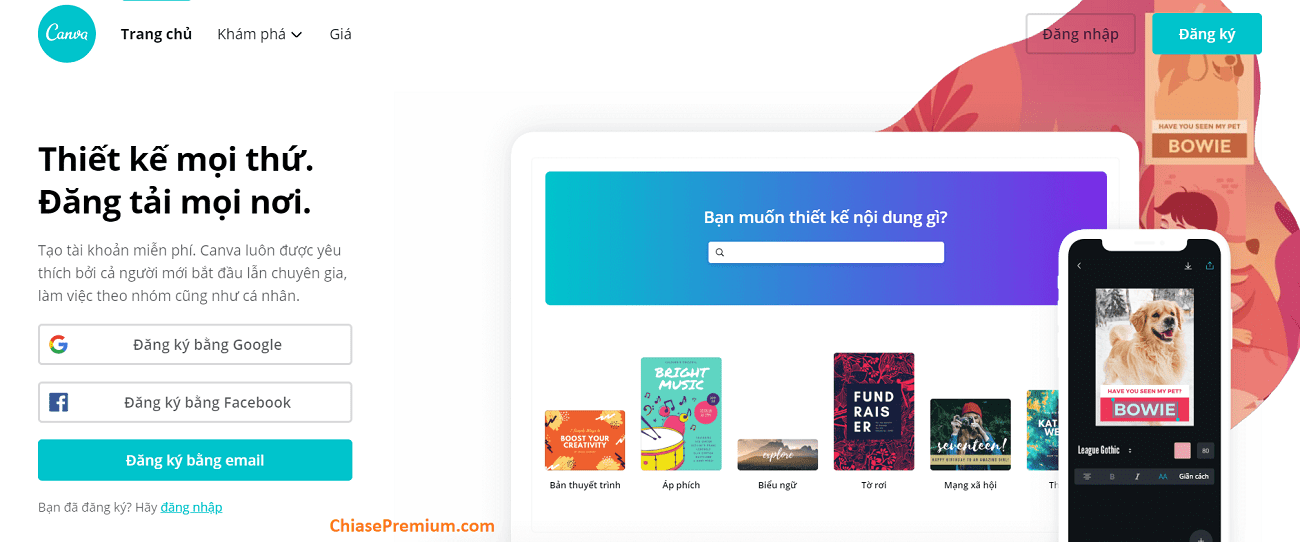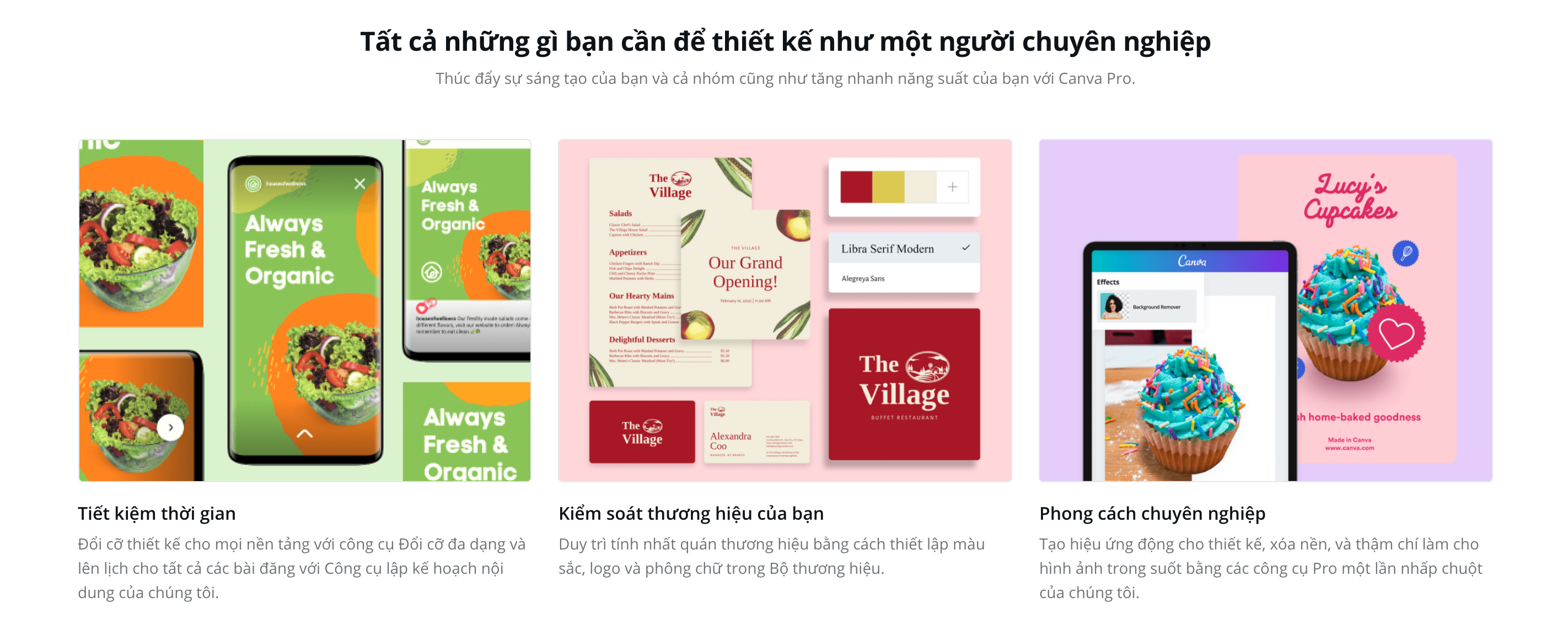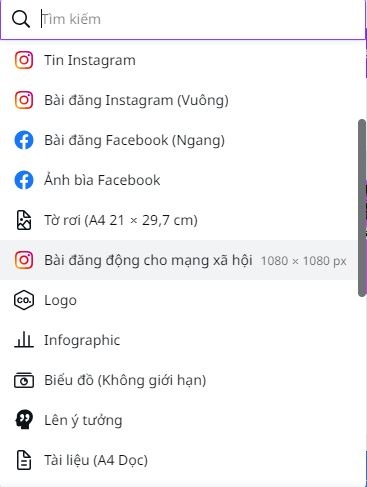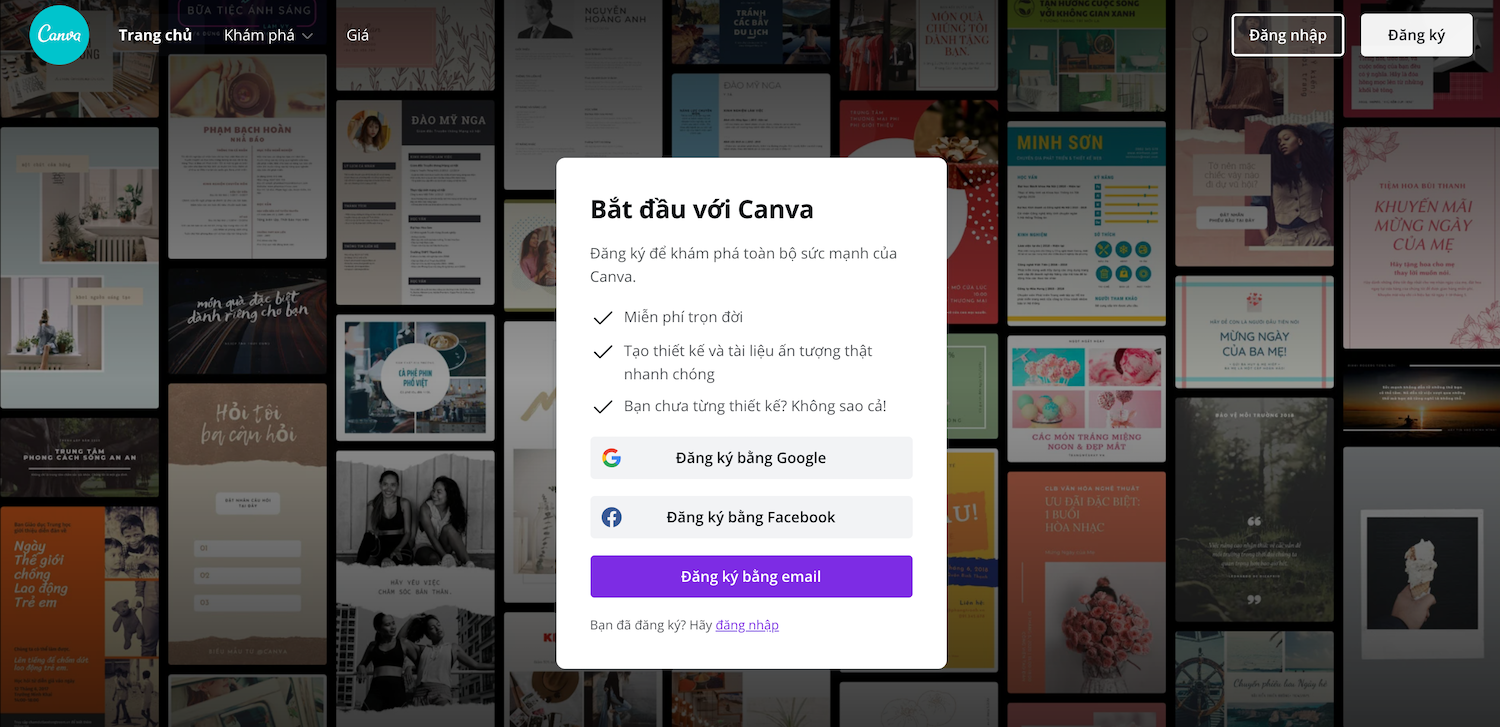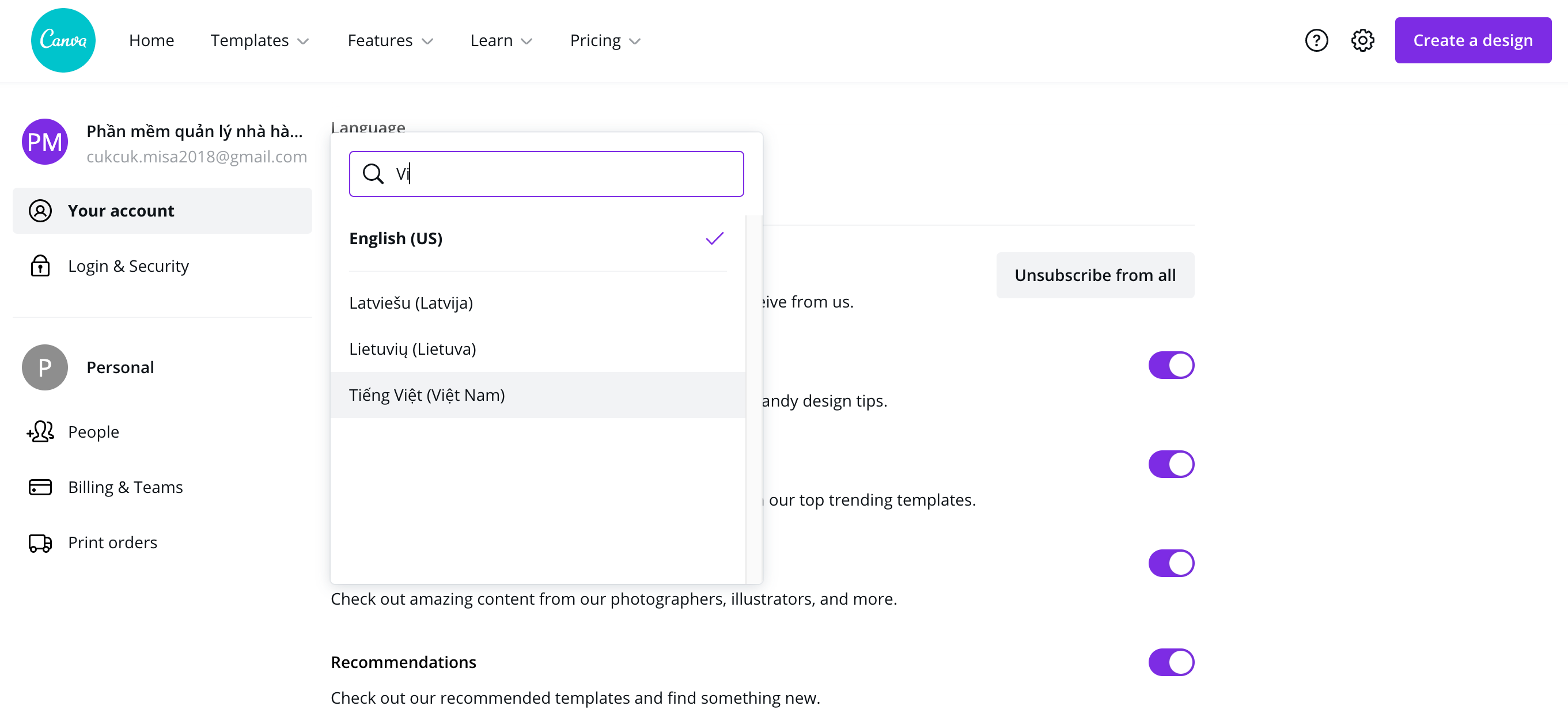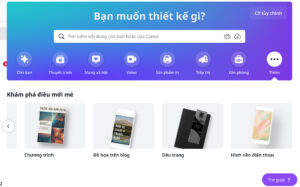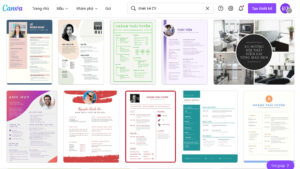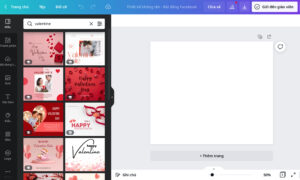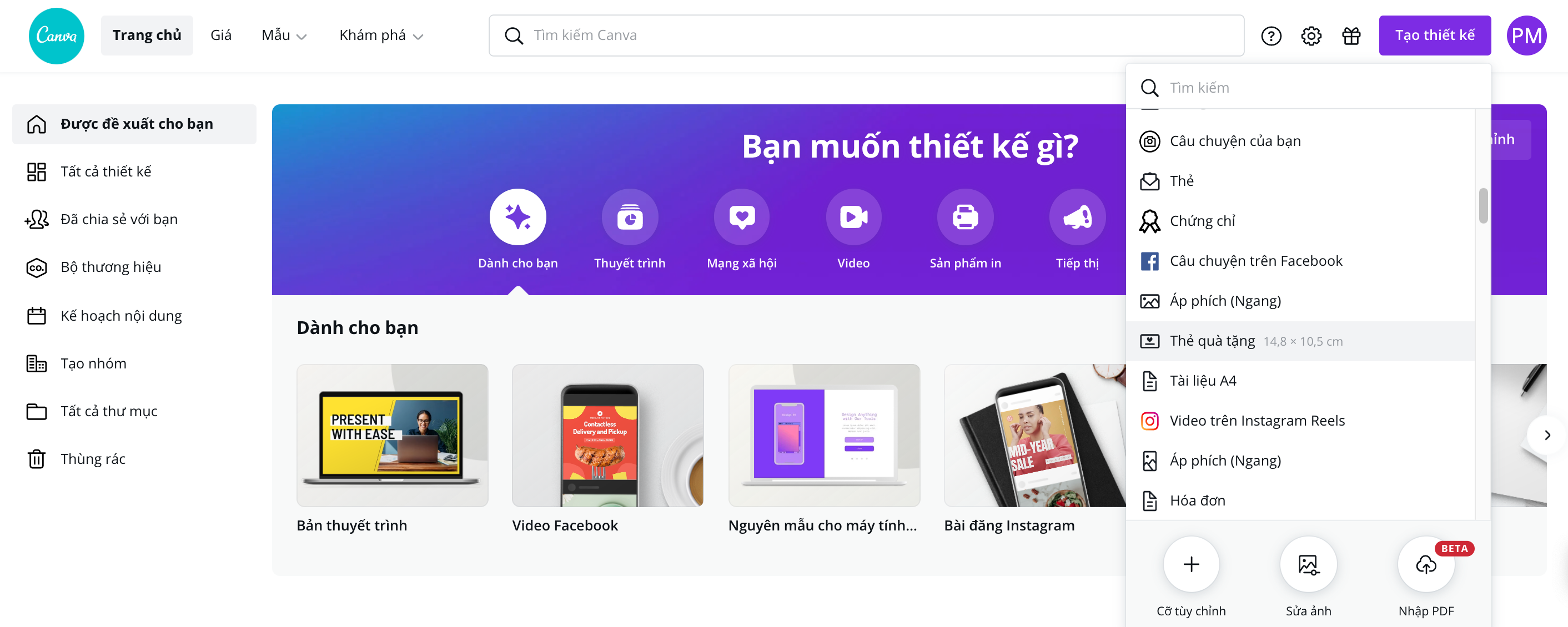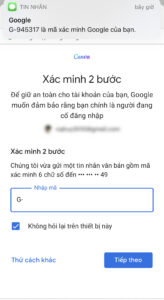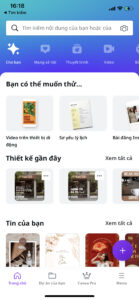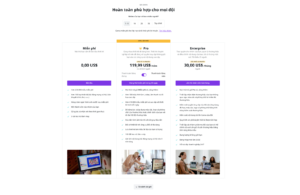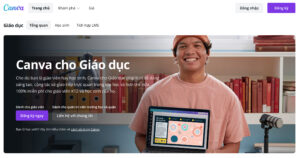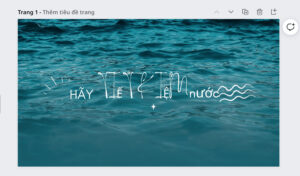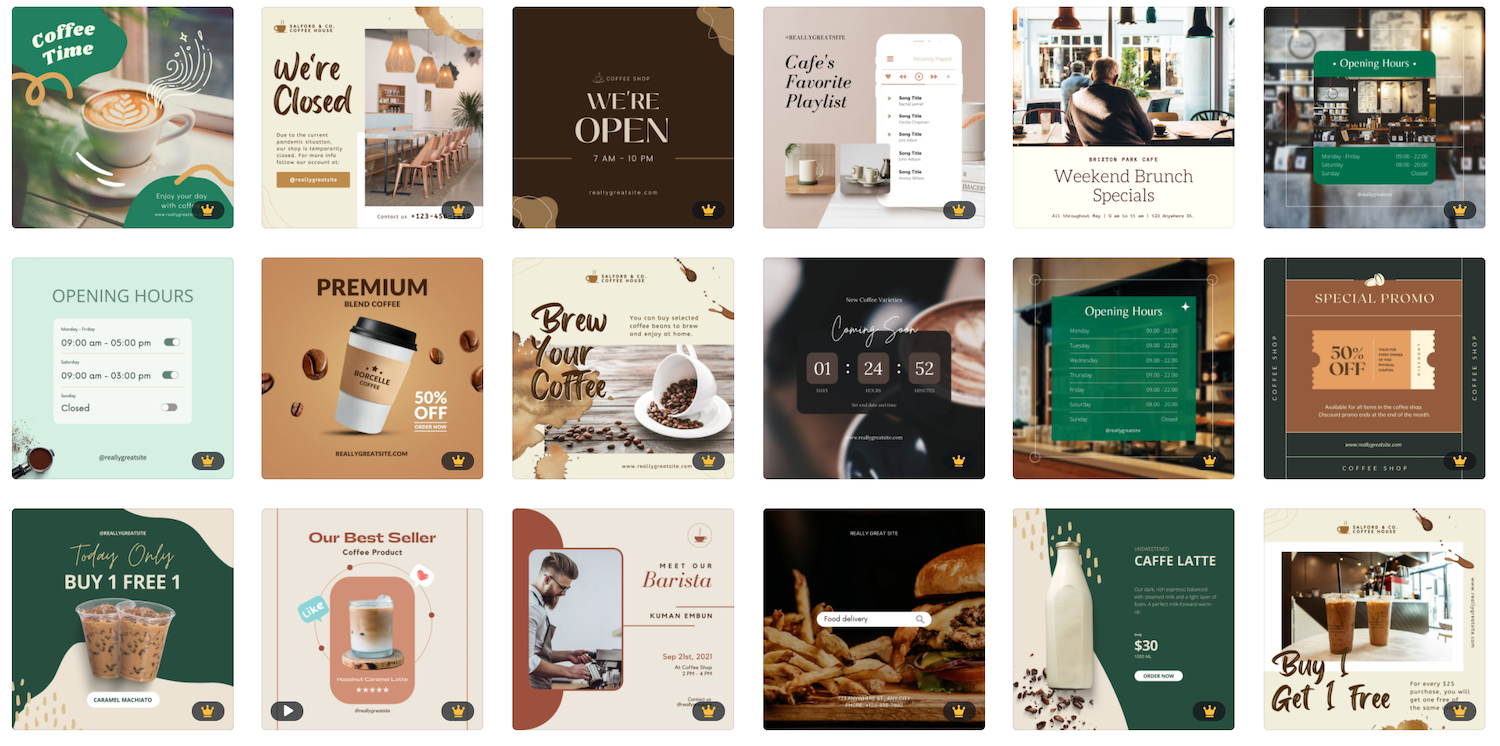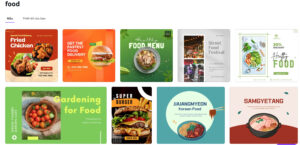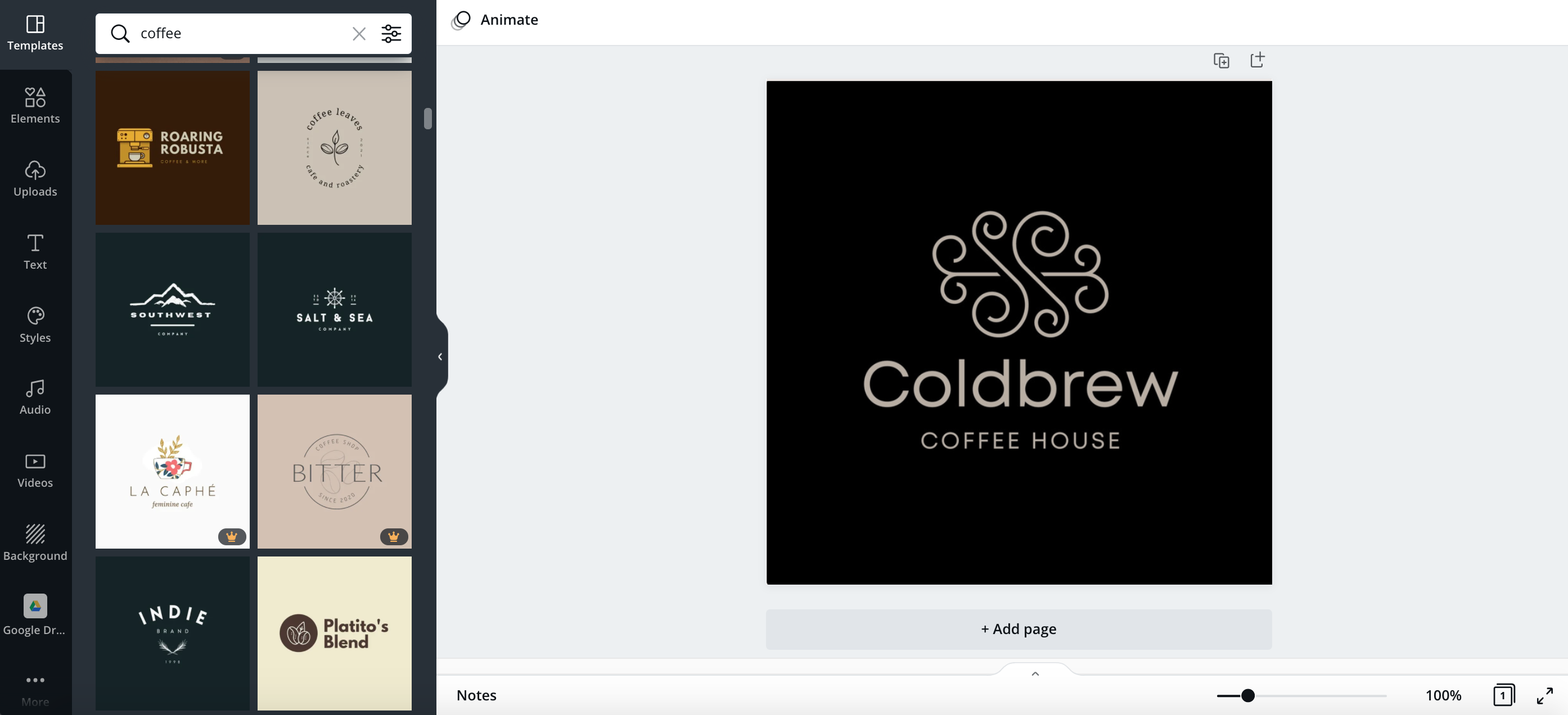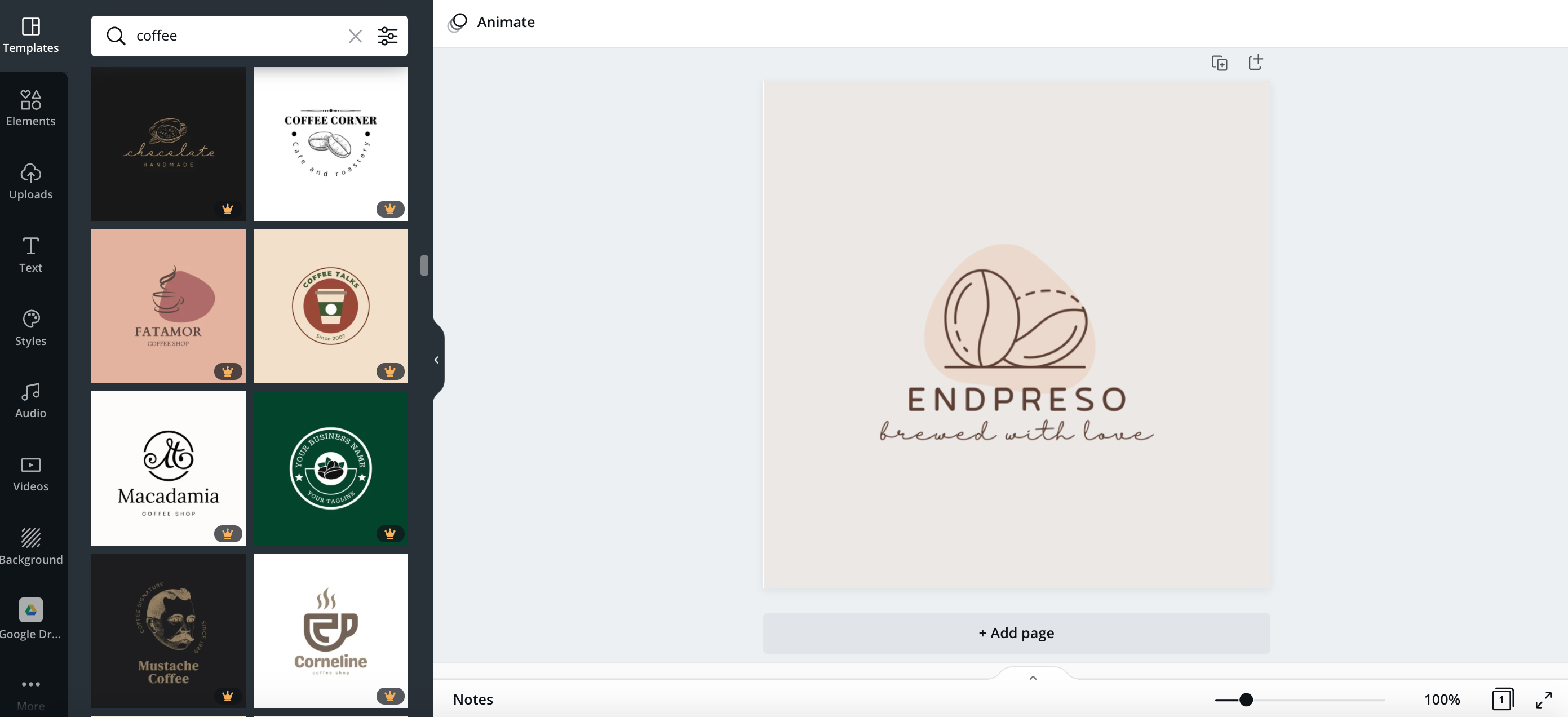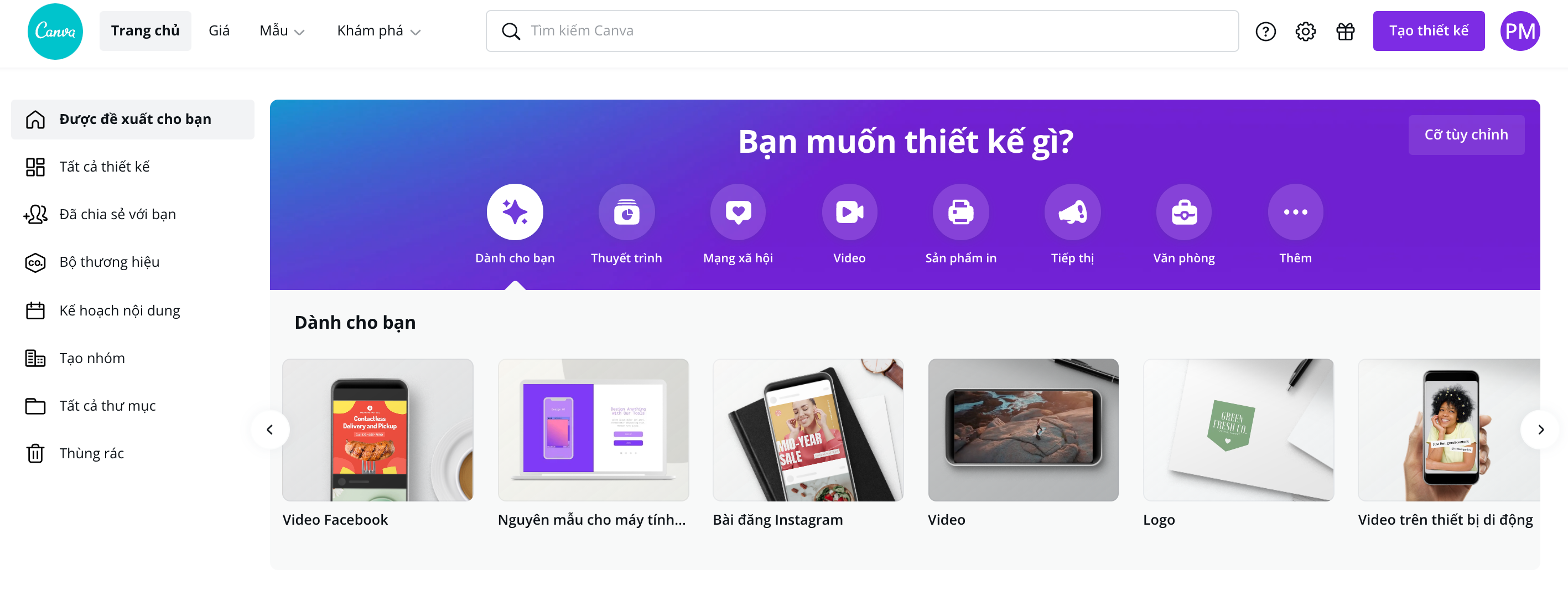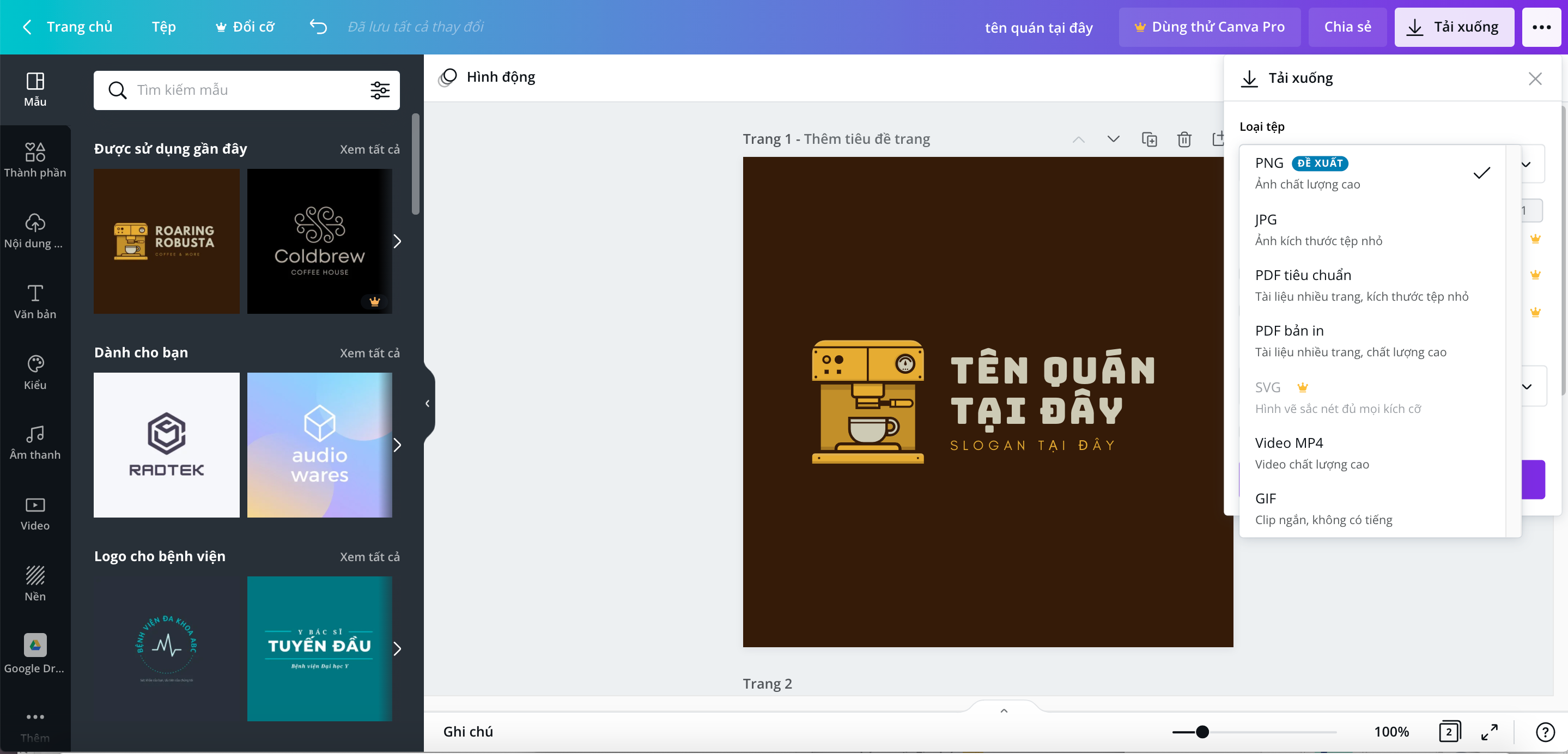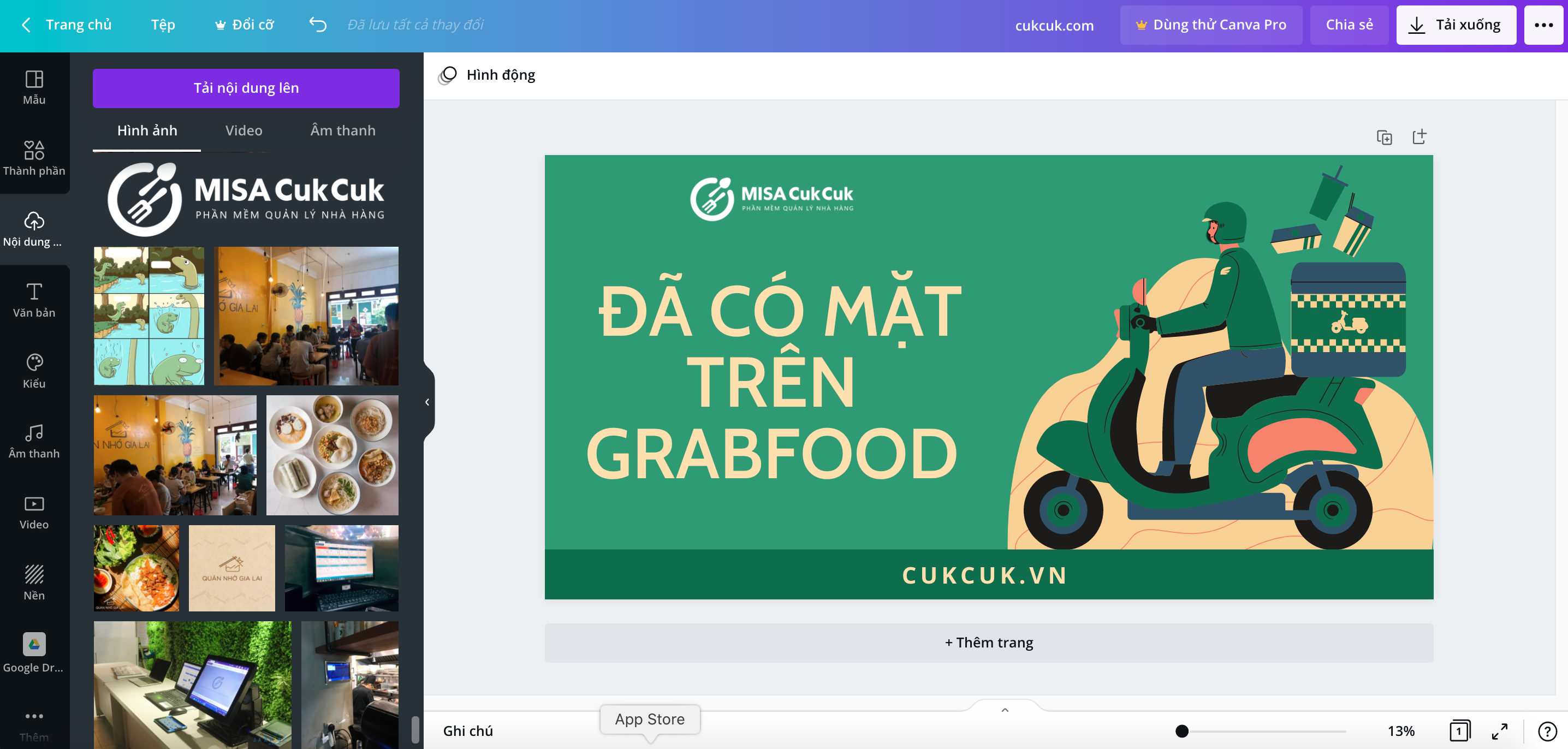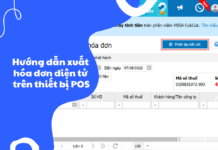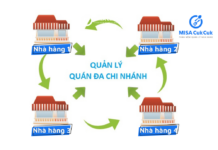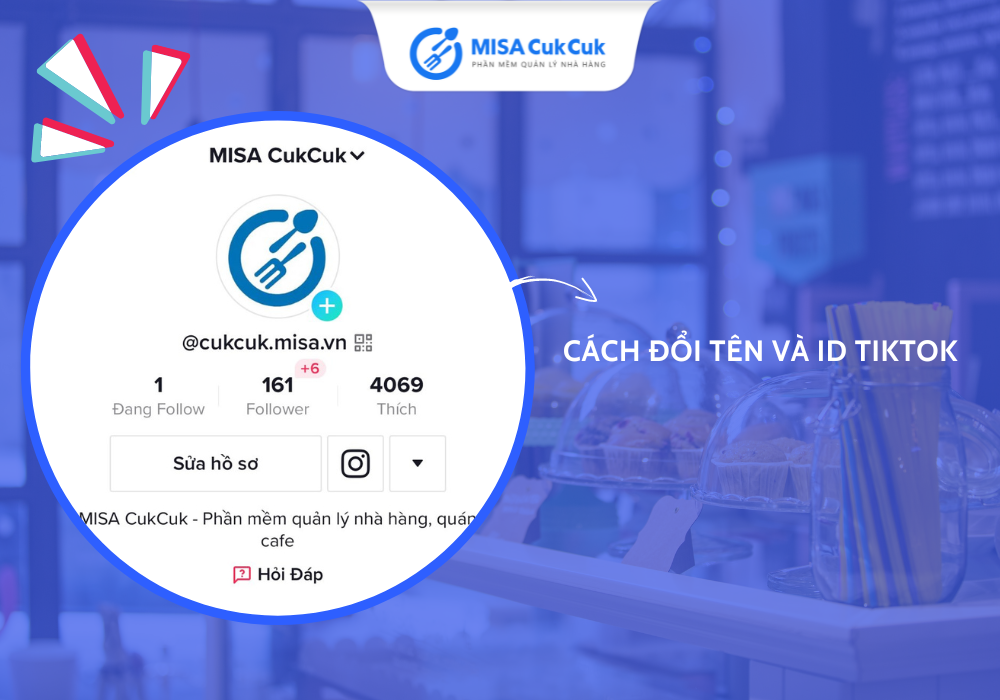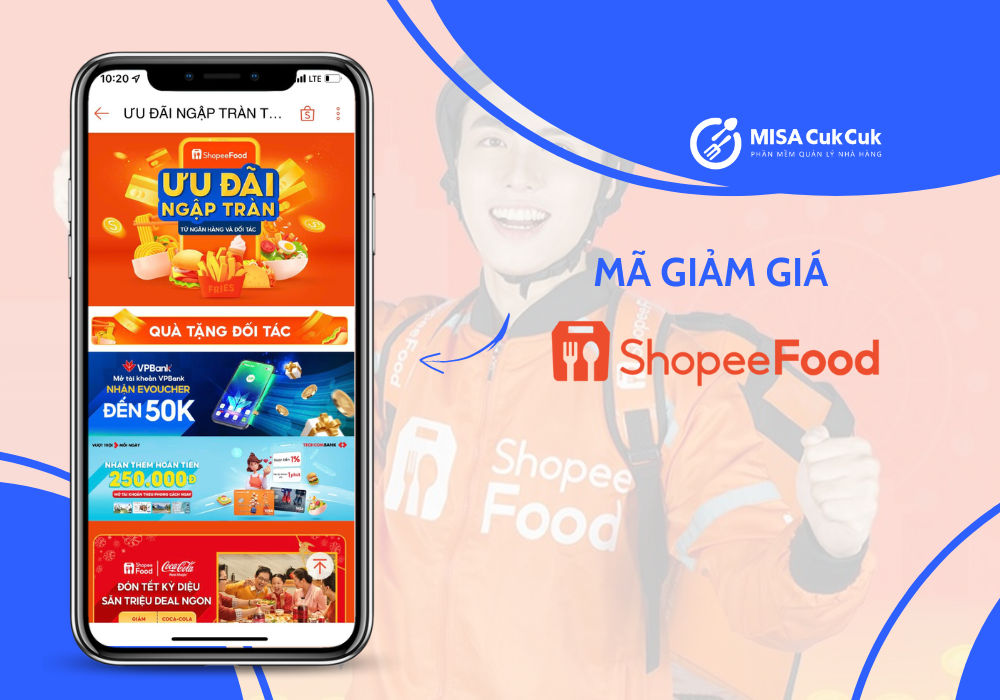Nhu cầu sử dụng các ấn phẩm thiết kế trong kinh doanh ngày càng gia tăng. Tuy nhiên, không phải mô hình nào cũng có đội ngũ thiết kế riêng hoặc cần thiết kế nhanh, thường xuyên. Canva ra đời để giúp bất kỳ ai ở bất cứ đâu cũng có thể thực hiện được những thiết kế đẹp một cách nhanh chóng. Trong bài viết này, MISA CukCuk sẽ hướng dẫn sử dụng Canva chi tiết từ A đến Z một cách vô cùng đơn giản.
1. Đôi nét về Canva
Canva là trang Web/App hàng đầu về việc thao tác chỉnh sửa ảnh thiết kế, với thao tác đơn giản. Canva đặc biệt dễ sử dụng cho những người không có kinh nghiệm thiết kế cơ bản nhất.
Canva có thể được sử dụng để thiết kế logo, CV, poster và những ấn phẩm phục vụ cho công tác Marketing như: cover, thiết kế chạy quảng cáo. Thông qua những tool thân thiện, các động tác kéo/thả, chủ quán dễ dàng thiết kế được hình ảnh/video ưng ý, tiết kiệm thời gian và chi phí so với các ứng dụng khác.
Thao tác trên Canva dễ dàng sử dụng, tối ưu trải nghiệm ngay cả với những như mới bắt đầu thiết kế. Về cơ bản Canva đã thiết kế sẵn những mẫu có đồ họa đẹp mắt, người dùng chỉ cần đưa thêm hoặc thay thế các thành phần cấu thành thiết kế đó để tạo ra một thiết kế riêng cho mình. Để chủ quán dễ dàng tiếp cận và thao tác thành thạo trên công cụ này, MISA CukCuk có trình bày chi tiết hướng dẫn sử dụng Canva ở những mục bên dưới.
2. Các mẫu thiết kế sẵn có trên Canva
Các mẫu thiết kế trên Canva được chia làm 6 dạng đầu mục chính: thuyết trình, mạng xã hội, video, sản phẩm in, tiếp thị và văn phòng. Ngoài ra còn có các mẫu thiết kế có tính ứng dụng thấp hơn (bạn click vào nút thêm) bao gồm: thông tin qua hình ảnh, tranh ghép ảnh, hình nền màn hình, biểu đồ, bìa sách v.v…
Tuỳ theo nhu cầu sử dụng bạn có thể lựa chọn những mục chính để thiết kế các ấn phẩm cho mình.
Canva cung cấp rất nhiều mẫu thiết kế có sẵn cho hầu hết các ấn phẩm khác nhau có thể kể đến:
- Bản thuyết trình đa dạng kích thước: 16:9, trình chiếu trên di động, 4:3 v.v…
- Mạng xã hội: bài đăng Facebook, bài đăng Instagram, câu chuyện Facebook, câu chuyện Instagram (Insta stories), các dạng quảng cáo trên Facebook, quảng cáo trên Instagram, trang bìa Facebook, trang bìa sự kiên Facebook, video Facebook v.v… trước đây bạn có thể thiết kế trang bìa động cho Facebook tuy nhiên hiện tại Facebook không áp dụng hình thức này nữa, dù vậy bạn vẫn có thể sử dụng các mẫu thiết kế này trên Canva.
- Video: có thể các bạn chưa biết, Canva là một trong những ứng dụng được sử dụng nhiều nhất để thiết kế video TikTok, các bạn có thể sử dung Canva để thiết kế tin nhắn động, video tiktok, video Youtube, video quảng cáo, video quảng cáo trên Youtube v.v…
- Ấn phẩm in: một phần không thể thiếu trong các hoạt động thiết kế. Bạn có thể thiết kế áp phích, tờ rơi, bưu thiếp, danh thiếp, in cốc, menu, bản tin, tranh canvas, voucher, sticker, tài liệu, tiêu đề thư, sơ yếu lí lịch, lịch năm, chứng chỉ, thiệp cưới, giấy mời v.v… ngay trên chính Canva.
- Các dạng thiết kế khác: ngoài ra Canva còn cung cấp các mẫu thiết kế đơn giản cho Infographic, tranh ghép ảnh, các dạng biểu đồ, bìa sách, bản đồ tư duy, bìa sách, bìa tạp chí, nền ảo Zoom, lịch trình công việc, báo cáo, dấu trang, hình nền điện thoại v.v… Tất nhiên các dạng thiết kế này yêu cầu sự chuyên biệt hoá cao để thể hiện ý tưởng một cách rõ ràng hơn. Vì vậy những mẫu thiết kế sẵn có mà Canva cung cấp có thể không đáp ứng trọn vẹn nhu cầu của bạn.
3. Hướng dẫn sử dụng Canva trên máy tính
3.1 Tải Canva về máy tính hoặc truy cập trình duyệt Web
Để có thể sử dụng Canva một cách thuận tiện, ở bất kỳ đâu, Blog CukCuk khuyến khích bạn nên download ứng dụng Canva về máy tính. Lúc này Canva sẽ tương tự như một phần mềm thiết kế nổi tiếng khác là Photoshop. Tuy nhiên khi bạn không có Internet, bạn đã bỏ lỡ một kho thiết kế có sẵn cho bạn sử dụng.
Hiện nay Canva cung cấp phần mềm để tải về trên 02 nền tảng:
- Nền tảng Windows: Canva cho Windowns
- Nền tảng MacOs: Canva cho MacOs
Trong trường hợp bạn muốn sử dụng Canva ngay trên trình duyệt Web, bạn đơn giản chỉ cần truy cập vào Website Canva.
Tuỳ theo nhu cầu sử dụng, mỗi người có một cách sử dụng phù hợp cho riêng mình. Nhưng hãy lưu ý rằng để tận dụng được tối đa sức mạnh của Canva, hãy chắc chắn rằng mình có thể kết nối Internet nhanh và mạnh.
3.2 Cách thức đăng ký tài khoản trên Canva
Bạn có thể đăng ký sử dụng Canva bằng các tài khoản, Email doanh nghiệp, Google hoặc tài khoản Facebook. Canva là website uy tín trên toàn cầu với 11 năm phát triển nên bạn không cần lo ngại về việc mất tài khoản hay thông tin cá nhân.
3.3 Cách thức chuyển sang giao diện tiếng Việt
Sau khi đăng nhập vào Canva, trên thanh menu của giao diện trang chủ, bạn có thể click chuột vào biểu tượng bánh răng để thay đổi ngôn ngữ mặc định trên Website thành ngôn ngữ tiếng Việt.
Trang Web sẽ tự động ghi nhận và thay đổi nội dung về trình hiển thị tiếng Việt giúp bạn thiết kế dễ dàng hơn.
3.4 Lựa chọn thiết kế và kích thước mong muốn
a. Thiết kế mong muốn
Sau khi bạn đã chuyển giao diện sang tiếng Việt, bạn có thể sử dụng Canva trên máy tính một cách dễ dàng hơn.
Trong trường hợp bạn chưa biết cần phải thiết kế dạng nào trên Canva. Bạn có thể trực tiếp nhấp chuột vào thanh tìm kiếm, gõ từ khoá ý tưởng của bạn và xem Canva gợi ý những gì.
Giả sử, bạn đang có nhu cầu tìm kiếm các mẫu hồ sơ xin việc sáng tạo, bạn có thể nhập từ khoá: “Thiết kế CV” vào thanh tìm kiếm. Canva sẽ trả lại các mẫu thiết kế đa dạng cho các bạn.
Ở trường hợp chưa có ý tưởng thiết kế cụ thể mà chỉ có một nhiệm vụ thiết kế, bạn có thể nhấp chuột vào từng dạng thiết kế sau đó mới tìm kiếm từ khoá để xem gợi ý Canva trả về.
Ví dụ: Bạn có dự định thiết kế một nội dung bán hàng trên Facebook phục vụ cho ngày Valentine, bạn phân vân sử dụng hình ảnh hay video cho mục đích bán hàng của mình. Lúc này, bạn có thể chọn:
- Quảng cáo Facebook sau đó gõ từ khóa chủ đề: Valentine
- Video Facebook sau đó gõ từ khoá chủ đề: Valentine
Lúc này Canva đã hỗ trợ bạn tìm kiếm những ý tưởng một cách cụ thể theo chính nhu cầu mong muốn của bạn rồi. Bạn đơn giản chỉ cần tìm mẫu thiết kế ưng ý và tiến hành chỉnh sửa thông tin cho phù hợp với nội dung bạn muốn truyền tải mà thôi.
b. Kích cỡ hình ảnh
Để tuỳ chỉnh cỡ, vẫn trên thanh các đầu mục chính, bạn chọn Cỡ tuỳ chỉnh, điền thông tin chiều rộng và chiều cao mong muốn, lựa chọn đơn vị tính phù hợp với mong muốn của bạn (px, inch, cm, mm).
- Đối với các mẫu thiết kế không cần in ấn, bạn lựa chọn đơn vị tính px.
- Đối với các mẫu thiết kế cần in ấn, bạn lựa chọn đơn vị tính inch, cm hoặc mm.
Để tìm hiểu về kích thước mẫu thiết kế tiêu chuẩn, các bạn có thể Google. Ví dụ: bạn muốn thiết kế một biển quảng cáo bằng Formex, hãy lựa chọn kích thước tương tự một tờ A4 hoặc A3.
Tuy nhiên đối với người mới sử dụng Canva, bạn nên áp dụng theo các mẫu có sẵn để sử dụng. Các mẫu thiết kế này đã được tối ưu theo kích thước chung và có thể dễ dàng sử dụng.
| Tải MIỄN PHÍ eBook “Hướng dẫn sử dụng thành thạo Canva“ |
4. Hướng dẫn sử dụng Canva trên điện thoại
4.1 Tải Canva về điện thoại di động
Nhằm hỗ trợ người dùng sử dụng linh động Canva trong mọi hoàn cảnh, Canva cho ra mắt ứng dụng trên điện thoại thông minh từ năm 2018. Bạn có thể tải ứng dụng cho Canva tại:
- App Store (chợ ứng dụng của hệ điều hành IOS): Tại đây
- Google Play (chợ ứng dụng của hệ điều hành Android): Tại đây
4.2 Đăng ký hoặc đăng nhập tài khoản trên ứng dụng Canva cho di động
Tương tự như khi sử dụng Canva trên máy tính, bạn cần phải đăng ký hoặc đăng nhập tài khoản để có thể sử dụng ứng dụng Canva trên điện thoại cá nhân của mình.
Hãy lưu ý rằng, các điện thoại di động ngày nay thường bảo mật 02 lớp, vì thế bạn cần hoàn tất các hoạt động xác minh danh tính thông qua tin nhắn và ứng dụng Gmail/Facebook trên điện thoại.
Sau khi xác minh bảo mật 02 lớp xong, giao diện của Canva trên điện thoại sẽ hiện lên
Các bạn có thể bắt tay vào thiết kế tương tự như trên máy tính ngay lập tức.
5. Hướng dẫn sử dụng Canva Pro
Canva Pro là gói phần mềm trả phí của Canva, cung cấp nhiều tính năng và lợi ích mở rộng so với phiên bản miễn phí nhằm phục vụ cho các mục đích thiết kế chi tiết hơn, chuyên biệt hoá hơn.
5.1 So sánh sự khác biệt giữa Canva Free và Canva Pro
| Canva Free | Canva Pro |
| Hơn 250.000 mẫu thiết kế miễn phí | Hơn 75 triệu tư liệu thiết kế đẹp mắt |
| Hơn 100 dạng thiết kế (facebook, video…) | 500.000 mẫu thiết kế miễn phí và tăng lên mỗi ngày |
| Trăm ngàn hình ảnh & đồ hoạ miễn phí | Tự tạo bộ nhận diện thương hiệu, tải font chữ và logo của bạn |
| Mời thành viên vào nhóm thiết kế | Sử dụng công cụ tách nền nhanh chóng và không giới hạn |
| Làm việc nhóm và nhận xét theo thời gian thực | Thay đổi kích thước thiết kế theo ý muốn |
| 5GB lưu trữ đám mây | Lưu mẫu thiết kế để áp dụng chung cho các thiết kế tương đồng khác |
| 100GB lưu trữ đám mây | |
| Lên lịch đăng bài ngay trên Canva trên các nền tảng mạng xã hội khác nhau |
Như vậy, nếu chỉ cần Canva để tạo ra các thiết kế cơ bản cho mục đích cá nhân hoặc dự án nhỏ, phiên bản miễn phí có thể đủ đáp ứng nhu cầu của bạn.
5.2 Giá bán Canva Pro là bao nhiêu?
Bạn có thể tham khảo giá Canva Pro tại website của Canva
Canva cung cấp các giải pháp cho các đội nhóm thiết kế tuỳ quy mô từ 1 đến trên 50 người.
Ngoài ra, nếu bạn đang làm việc trong một tổ chức phi lợi nhuận hay các tổ chức giáo dục. Bạn có thể đăng ký sử dụng Canva miễn phí. Canva sẽ xác minh tổ chức của bạn có đủ điều kiện để sử dụng miễn phí Canva hay không trước khi phê duyệt
- Đăng ký sử dụng Canva Pro miễn phí cho tổ chức phi lợi nhuận.
- Đăng ký sử dụng Canva Pro miễn phí cho tổ chức giáo dục.
6. Những nhược điểm khi sử dụng Canva
Canva là một trong những phần mềm quốc dân cho những người không có nhiều kinh nghiệm thiết kế. Nhưng không phải vì thế mà Canva không có những nhược điểm có thể gây phiền toái cho người sử dụng.
- Canva Free không có nhiều bộ font chữ Việt hoá đẹp:
Đây là một trong những vấn đề nổi cộm khi sử dụng Canva Free. Bạn chọn được một mẫu thiết kế rất bắt mắt, nhưng chỉ có một vài font chữ tiếng Việt cho bạn sử dụng và không có một font chữ nào phù hợp với mẫu thiết kế bạn thích cả.
Trên công cụ photoshop, bạn có thể dễ dàng tải lên những mẫu font chữ đẹp mắt và sử dụng nhưng trên Canva, để có thể làm được điều đó bạn cần mua gói Canva Pro.
- Thiết kế tải về không giống thiết kế xem trước
Sau khi bạn đã chỉnh sửa và cảm thấy rất ưng ý với thiết kế từ Canva, bạn tiến hành tải về và sử dụng ngay cho các hoạt động truyền thông của mình. Nhưng mãi sau bạn mới phát hiện một vài lỗi nhỏ mà bạn không hề nhìn thấy trên bản thiết kế xem trước khi tải về. Vấn đề này đặc biệt xuất hiện nhiều ở các nội dung chữ.
- Giới hạn tính tùy chỉnh và sự linh hoạt
Canva có giới hạn về sự tùy chỉnh và linh hoạt so với các công cụ đồ họa chuyên nghiệp như Adobe Photoshop hoặc Adobe Illustrator. Do đó nếu đòi hỏi thiết kế phức tạp, có tính đồ họa cao.
7. Ứng dụng thiết kế Canva cho các mô hình F&B
Hiện nay, các mô hình F&B nhận ra tầm ảnh hưởng của các hoạt động Marketing tác động lên doanh thu lớn như thế nào. Canva cũng gần như ngay lập tức cập nhật các mẫu thiết kế liên quan đến F&B để hỗ trợ người dùng sử dụng tốt hơn.
7.1 Các mẫu thiết kế F&B trên Canva
Để tìm kiếm các mẫu thiết kế trên Canva phù hợp với mô hình F&B của bạn, bạn có thể thao tác tìm kiếm như sau
- Thiết kế Logo: bạn ấn vào phần Tiếp thị và tìm “Logo”
- Thiết kế Danh thiếp: bạn ấn vào phần Tiếp thị và tìm “Danh thiếp”
- Thiết kế Nhãn dán vào chai nước: bạn ấn vào phần Tiếp thị và tìm “Nhãn”
- Thiết kế Nhãn dán tròn (sticker): bạn ấn vào phần Tiếp thị tìm “Nhãn dán tròn”
- Thiết kế Voucher (thẻ giảm giá): bạn ấn vào phần Tiếp thị tìm “Voucher”
- Thiết kế Bài đăng Facebook: bạn ấn vào Mạng xã hội tìm “Bài đăng Facebook”
- Thiết kế Bài đăng Instagram: bạn ấn vào phần Mạng xã hội tìm “Bài đăng Instagram”
Sau khi đã truy cập vào các kho dữ liệu thiết kế nhỏ phù hợp với nhu cầu của bạn, bạn tiến hành tìm kiếm các từ khoá liên quan đến F&B để chọn ra mẫu thiết kế mà bạn ưng ý nhất. Các từ khoá gợi ý dành cho bạn: “food, drink, coffee, restaurant v.v…”
Ngoài ra sẽ có rất nhiều các đầu mục thiết kế khác bạn có thể tìm thấy trên kho của Canva, hãy tiếp tục tìm hiểu thêm các nội dung thiết kế khác tìm ra lựa chọn phù hợp với mục đích thiết kế của bạn.
|
Nếu chủ quán đang muốn học cách sử dụng Canva để thiết kế các poster quảng cáo, ảnh bài viết blog… thì đừng bỏ lỡ eBook miễn phí “Hướng dẫn sử dụng thành thạo công cụ thiết kế đồ họa online Canva chỉ với 5 bước”:
|
7.2 Cách thức chỉnh sửa các mẫu thiết kế F&B trên Canva
Giả sử bạn bạn muốn thiết kế Logo mới cho cửa hàng của mình mà chưa có một ý tưởng thiết kế nào. Hãy bắt đầu việc tìm kiếm ý tưởng từ Canva. Bạn có thể tìm thấy những mẫu thiết kế hợp mắt ngay trong lần đầu tiên trải nghiệm.
Tuy vậy Logo là linh hồn của thương hiệu vì thế hãy cân nhắc thay đổi và tạo ra điểm nhấn dành riêng cho mình.
Để thiết kế một mẫu Logo dựa hoàn toàn vào các thành phần của Canva, các bạn có thể truy cập vào phần “Logo” như đã chia sẻ ở phía trên. Bạn sẽ đi đến trang thiết kế Logo trên Website Canva. Tiếp đó, tham khảo các bước ở phía dưới.
a. Các bước tìm kiếm mẫu thiết kế trên Canva phù hợp
Bạn có thể tìm các từ khoá liên quan đến ngành nghề kinh doanh mà bạn đang triển khai. Ví dụ, bạn đang mở một quán cà phê.
- Bước 1: Bạn gõ chữ “cà phê” hoặc “cafe” hoặc “coffee” trên thanh tìm kiếm
- Bước 2: Bạn click chọn vào mẫu logo ưng ý.
Có rất nhiều mẫu logo khác nhau với đa dạng các phong cách thiết kế cho bạn lựa chọn từ tối giản cho tới chi tiết. Tuỳ vào sở thích và cả xu hướng sản phẩm, xu hướng không gian, bạn hãy lựa chọn các thiết kế phù hợp với mô hình kinh doanh của mình.
Sau khi lựa chọn được mẫu logo ưng ý, bạn click vào mẫu logo này. Giao diện trên khung thiết kế sẽ tự động chuyển thành mẫu Logo này để bạn có thể tiến hành chỉnh sửa.
b. Cách thức chỉnh sửa thiết kế trên Canva
Bạn có thể tiến hành đổi tên quán cà phê và slogan của quán theo ý thích bằng cách click vào phần chữ và tiến hành thay đổi tên quán và slogan thành của bạn.
Với Canva, bạn có thể thay đổi kích thước chữ, lựa chọn chữ in nghiêng, in đậm hoặc viết hoa, thay đổi màu sắc của phông chữ và thay đổi phông chữ. Lưu ý, Canva sẽ giới thiệu các phông chữ phù hợp với ngôn ngữ mặc định để bạn không gặp phải tình trạng lỗi phông.
*Lưu ý: Canva cung cấp nhiều font chữ miễn phí. Tuy nhiên không phải font nào cũng hỗ trợ tiếng Việt. Vậy làm thế nào để tìm rac các font chữ hỗ trợ tiếng Việt trên Canva?
- Cách 1: Sử dụng Google Font
Truy cập vào Google Font Tiếng Việt tại https://fonts.google.com/?subset=vietnamese. Web sẽ liệt kê ra tất cả font chữ của Google hỗ trợ tiếng Việt. Chọn một font chữ yêu thích. Sau đó vào Canva, mở thiết kế lên, gõ chữ và tìm font Roboto trên Canva, nếu có thì dùng. Còn không có thì lại vào Google Font, tìm font khác và thử lại trên Canva.
- Cách 2: Gõ vietnamese tại mục tìm font chữ, Canva sẽ hiển thị tất cả các font hỗ trợ tiếng Việt
- Cách 3: Sử dụng Canva Pro rồi upload font chữ tiếng Việt
Tròng quá trình thiết kế, nếu không hài lòng với các sự thay đổi này, bạn có thể tiến hành thao tác lại bằng cách nhấn biểu tượng Quay về ở cạnh chữ Đổi cỡ. Sau khi bạn ấn biểu tượng Quay về thiết kế sẽ trở lại với lần điều chỉnh trước đó. Bạn cũng có thể ấn biểu tượng Quay về nhiều lần.
Để quay lại với mẫu thiết kế mới nhất, bạn nhấn vào biểu tượng Quay lại. Bạn có thể nhấn liên tiếp 2 biểu tượng Quay về hoặc Quay lại để so sánh xem thiết kế nào thuận mắt hơn. Hai biểu tượng này nằm cạnh nhau, rất dễ dàng cho bạn thao tác để lựa chọn được thiết kế ưng ý nhất. Thành quả của bạn sẽ là:
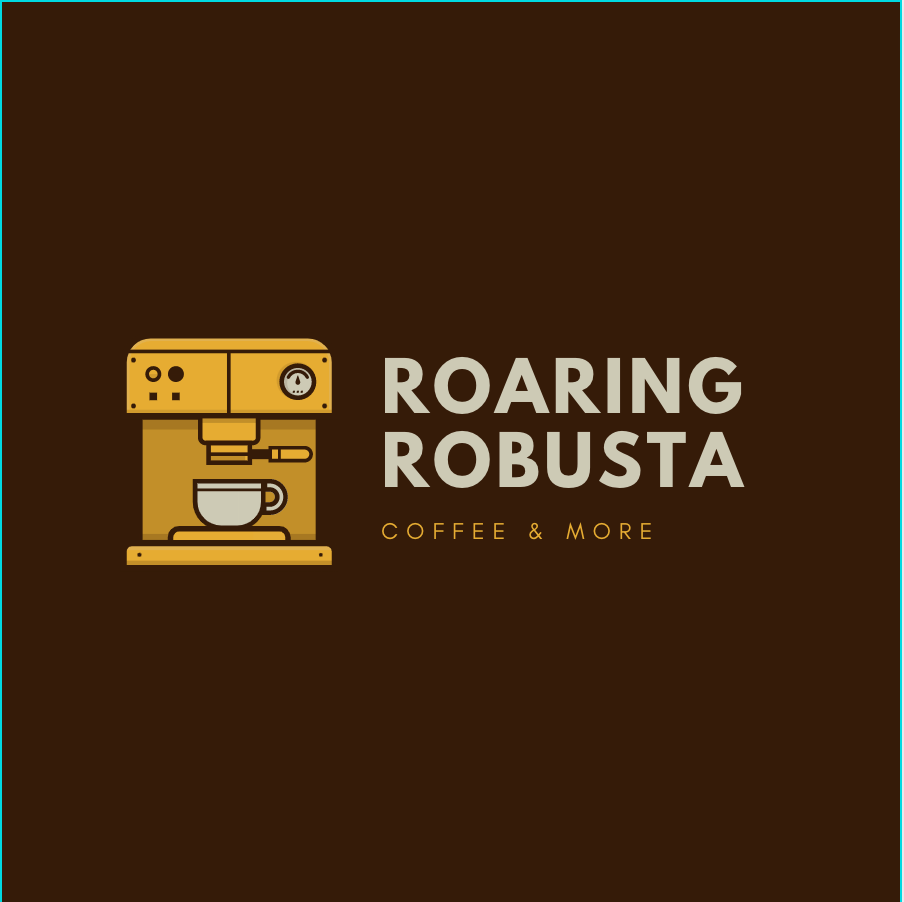 |
 |
| Logo gốc | Logo đã chỉnh sửa |
c. Những thiết kế F&B thường được sử dụng trên Canva
Thực hiện tương tự với các mẫu thiết kế khác, bạn đã có thể thiết kế cơ bản các nội dung mà bạn mong muốn triển khai cho mô hình kinh doanh của mình rồi đó. Các thiết kế được sử dụng nhiều nhất bao gồm: Logo, bài đăng Facebook, bài đăng Instagram, voucher giảm giá, video chuyển động
Hãy tìm thật nhiều các mẫu thiết kế đẹp mắt để áp dụng cho mô hình kinh doanh của mình các bạn nhé.
Khi đã hoàn tất thiết kế, bạn đã có thể tải xuống thiết kế của mình bằng cách ấn vào nút Tải xuống trên thanh công cụ chính của Website.
Bạn có thể lựa chọn loại đuôi file phù hợp cho từng mục đích sử dụng. Đối với hình ảnh bạn có thể chọn ảnh PNG (chất lượng cao) hoặc ảnh JPG (chất lượng trung bình), ảnh PDF tiêu chuẩn (phục vụ cho mục đích in thử) và PDF bản in (phục vụ cho mục đích in ấn chính thức)
| >> Tải ngay 300 mẫu thiết kế sẵn cho nhà hàng, quán cafe trên Canva << |
7.3 Cách đưa thành phần của riêng bạn vào thiết kế của Canva
Canva có một bộ sưu tập các thiết kế đủ để bạn sử dụng trong suốt quá trình kinh doanh của mình. Tuy nhiên, trong quá trình sử dụng, bạn phải tạo những mẫu thiết kế riêng để mang đến giá trị và bản sắc riêng cho thiết kế của mình. Dưới đây là những hướng dẫn sử dụng Canva để thiết kế ấn phẩm riêng của quán
a. Các bước thực hiện đưa thành phần riêng vào Canva
Giả sử bạn đã có thiết kế Logo của riêng mình và muốn đưa Logo đó vào trong các mẫu thiết kế của mình ví dụ như voucher giảm giá. Bạn sẽ thực hiện như sau:
- Bước 1: Tại trang chủ, bạn ấn vào phần Tiếp thị tìm “Voucher”
- Bước 2: Lựa chọn mẫu voucher phù hợp
- Bước 3: Ấn vào biểu tượng Nội dung tải lên
- Bước 4: Tải nội dung lên
- Bước 5: Kéo nội dung cần tải vào thiết kế trên Canva
b. Lưu ý khi đưa thành phần thiết kế riêng lên Canva
Các hình ảnh tải lên của bạn phải là ảnh trong suốt để không làm ảnh hưởng đến mẫu thiết kế trên Canva. Ảnh trong suốt hay còn được biết đến với các tên gọi là ảnh không nền hay ảnh nền trong suốt là một tệp ảnh đuôi PNG.
Giả sử bạn muốn tải Logo của bạn lên và đưa vào hình ảnh, bạn cần phải có hình ảnh logo của bạn nền trong suốt, sau đó tải lên Canva và thực hiện kéo thả vào thiết kế. Với thao tác kéo và thả thành phần này, bạn đã có thể mang thiết kế của Canva về gần hơn với thương hiệu của bạn.
Bạn cũng có thể tải ảnh mô hình kinh doanh của bạn hay không gian cửa hàng của bạn lên để sử dụng trên Canva. Hãy lựa chọn những hình ảnh thật đẹp và áo dụng các thiết kế phông chữ của Canva bạn sẽ có một thiết kế ưng ý.
8. Tổng kết
Canva là một ứng dụng thiết kế tiện lợi và ưu việt cho những người không có nhiều kinh nghiệm thiết kế. Bạn có thể dễ dàng sử dụng Canva chỉ qua vài tiếng làm quen bởi Canva được thiết kế rất trực quan và tối ưu cho người sử dụng.
Trong bối cảnh Marketing trở thành một lợi thế cạnh tranh rất lớn tại thị trường F&B Việt Nam để có thể thành công như hiện tại. Canva xuất hiện như một giải pháp tối ưu giúp nhà hàng và quán cà phê tiết kiệm chi phí mà vẫn có thể thiết kế được những ấn phẩm phục vụ công tác truyền thông mà mình mong muốn.
Hi vọng rằng những hướng dẫn sử dụng Canva của Blog CukCuk sẽ các bạn nhanh chóng sử dụng thành thạo công cụ thiết kế này. CHÚC CÁC BẠN THÀNH CÔNG!!